Como restaurar arquivos excluídos em um cartão SD?
O software de cartão de memória permite ao usuário recuperar dados excluídos ou perdidos de diferentes tipos de cartão de memória, como cartão SD, cartão MMC, cartão SDHC, cartão SDHC plus, cartão CF e outros tipos de cartões de memória. Você pode recuperar seus dados perdidos do cartão de memória corrompido usando as seguintes etapas:
Etapa 1 de como recuperar arquivos do cartão SD: Selecione o disco no painel esquerdo do qual você deseja recuperar os dados, os detalhes do disco serão exibidos no painel direito, conforme mostrado na seguinte tela-
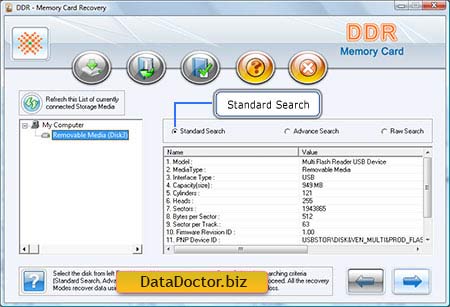
Selecione os critérios de pesquisa 'Pesquisa padrão' e clique no botão para continuar. Observação: Clique ‘Atualize esta lista de mídias de armazenamento conectadas no momento’ para ver o status atualizado de todos os dispositivos de armazenamento conectados ao seu PC.
Etapa 2 de como restaurar arquivos excluídos em um cartão SD: Selecione a partição do painel esquerdo do qual você deseja recuperar os dados, os detalhes das partições serão exibidos no painel direito, conforme mostrado.
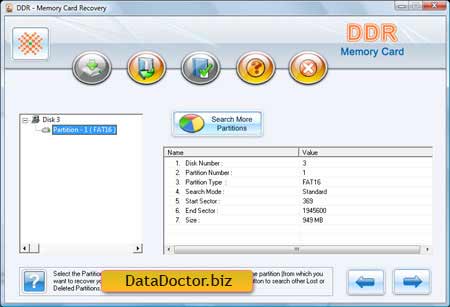
Clique ‘Próximo’ botão para iniciar a pesquisa de dados. Clique ‘De volta’ botão para voltar ao passo anterior. Se a partição da qual você deseja recuperar seus dados não estiver na lista, clique em Botão 'Pesquisar mais partições' para pesquisar outras partições perdidas ou excluídas.
Etapa 3 de como recuperar o cartão SD: mostra que a unidade é verificada em busca de arquivos e pastas excluídos ou perdidos.

Observação: Você pode parar de pesquisar Arquivos e Pastas clicando em botão 'Parar pesquisa'. No entanto, é altamente recomendável que você permita que o software conclua o processo de pesquisa.
Etapa 4 de como recuperar arquivos excluídos do cartão SD: Depois de concluir o processo de pesquisa, os arquivos e pastas recuperados são exibidos conforme mostrado na tela a seguir -
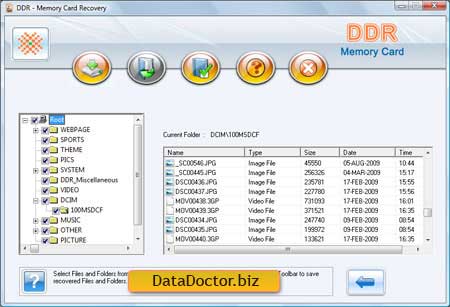
Após a verificação, o resultado da verificação será exibido na estrutura em árvore. Agora, você pode visualizar os detalhes recuperados com os parâmetros Nome, Tipo, Tamanho, Data, Hora no painel direito ou pode clicar no botão para voltar à etapa anterior.
Você pode salvar todos os arquivos e pastas selecionados ao escolher qualquer uma das opções listadas abaixo:
No painel esquerdo
- Selecione as pastas na Árvore de diretórios do painel esquerdo e clique em 'Salvar' botão na barra de ferramentas ou clique com o botão direito para salvar arquivos e pastas recuperados.
No painel direito
- Selecione os arquivos e pastas no painel direito
- Clique com o botão direito nos arquivos
- Você verá um menu pop-up com as opções: Abrir, salvar, salvar tudo
- Executar o ‘Salvar’ or ‘Salvar tudo’ opção de acordo com sua escolha.
Você pode abrir os arquivos recuperados usando a opção Abrir.
Etapa 5 de como recuperar arquivos excluídos de um cartão SD: O software solicitará que você escolha o caminho de destino para salvar os dados recuperados.
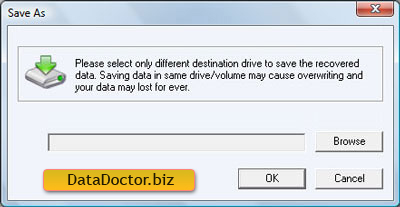
Nota: Selecione apenas uma unidade de destino diferente para salvar os dados recuperados. Salvar dados na mesma unidade/volume pode causar a substituição e seus dados podem ser perdidos para sempre.
Clique botão Procurar e 'Procurar pasta' A janela aparece da seguinte forma:
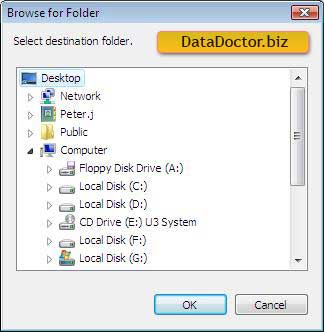
Selecione a unidade e clique em OK botão para salvar os dados recuperados. O software então começa a salvar os arquivos selecionados no caminho de destino selecionado da seguinte forma:
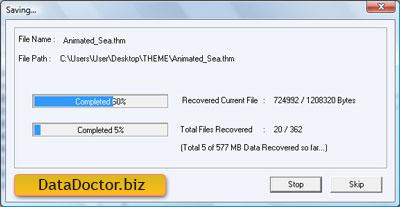

 Casa
Casa